本文主要是介绍Movicon/Connext设备连接实例(三)——Movicon.NExT与西门子1200PLC OPC UA通讯,希望对大家解决编程问题提供一定的参考价值,需要的开发者们随着小编来一起学习吧!
Movicon.Next是全新一代的HMI/SCADA解决方案,拥有众多超越传统的扩展功能。
Movicon平台有着广泛的应用场景,且在众多行业中继承了优秀的解决方案,得到了市场广泛认证。针对不同的行业都能对快速找出解决方案并快速部署,且整个过程不影响到原有的生产Movicon旗下有多款产品,可以从底层的应用数据到上层的云数据库进行互联,最终实现数字可视化。除此之外,实时的报警,历史趋势的分析,配方管理,开箱即用的仪表板,安全权限的设定等等,都是Movicon的基本功能。
Connext即是一款基于Movicon平台的自动化软件,其支持工业设备、基础设施和建筑行业大量协议的OPC UA服务器,拥有网关、历史或数据记录器、OPC UA服务器和客户端IIoT协议、冗余等高级功能。整体依托于Movicon这个新型工业自动化平台开发,具有更好的可视化效果。Connext可以帮助客户实现M2M、IT和OT的工厂级连接需求。
本系列简要介绍Movicon/Connext是如何连接不同公司的不同设备,本文将介绍Movicon如何与西门子1200PLC OPC UA实现通讯。
软硬件要求:
- 硬件要求:S7-1200 各型号CPU,版本V4.4及以上(V4.4仅支持OPC UA服务器)
- 软件要求:TIA Porta Basic/Professional V16及以上(V16才可配置4.4版本CPU)
- OPC UA许可证授权:SIMATIC OPC UA S7-1200 Basic(一个PLC一个授权即可)
- Windows电脑防火墙关闭或者设置例外(本测试直接关闭防火墙)
(1)创建PLC站点并设置IP地址(CPU必须是4.4及以上版本)
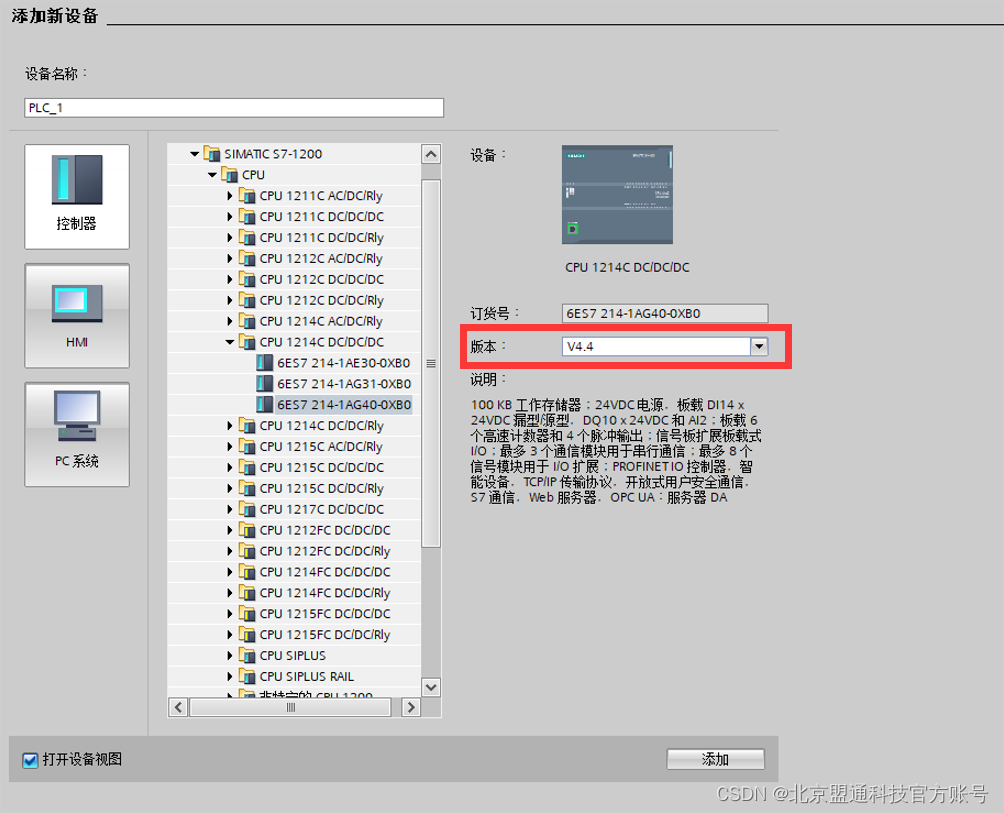
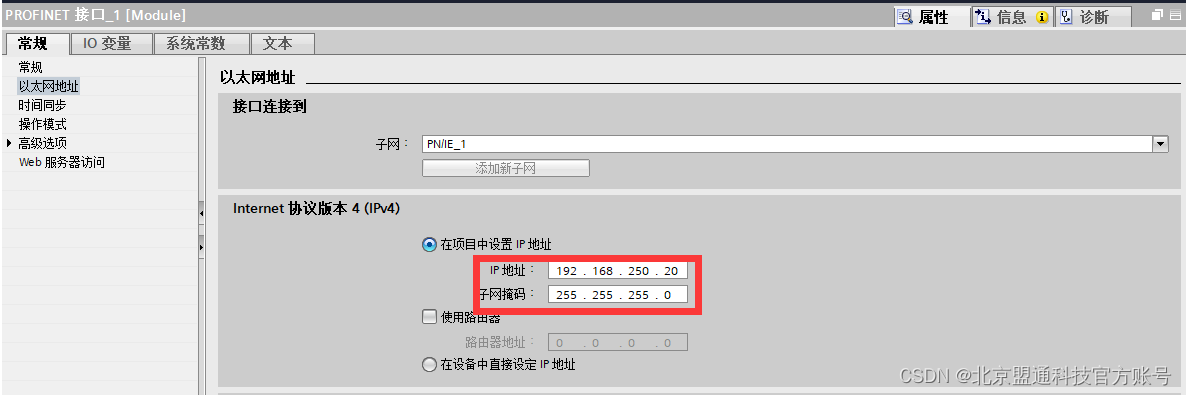
(2)开放访问级别的权限,允许远程对象通信访问
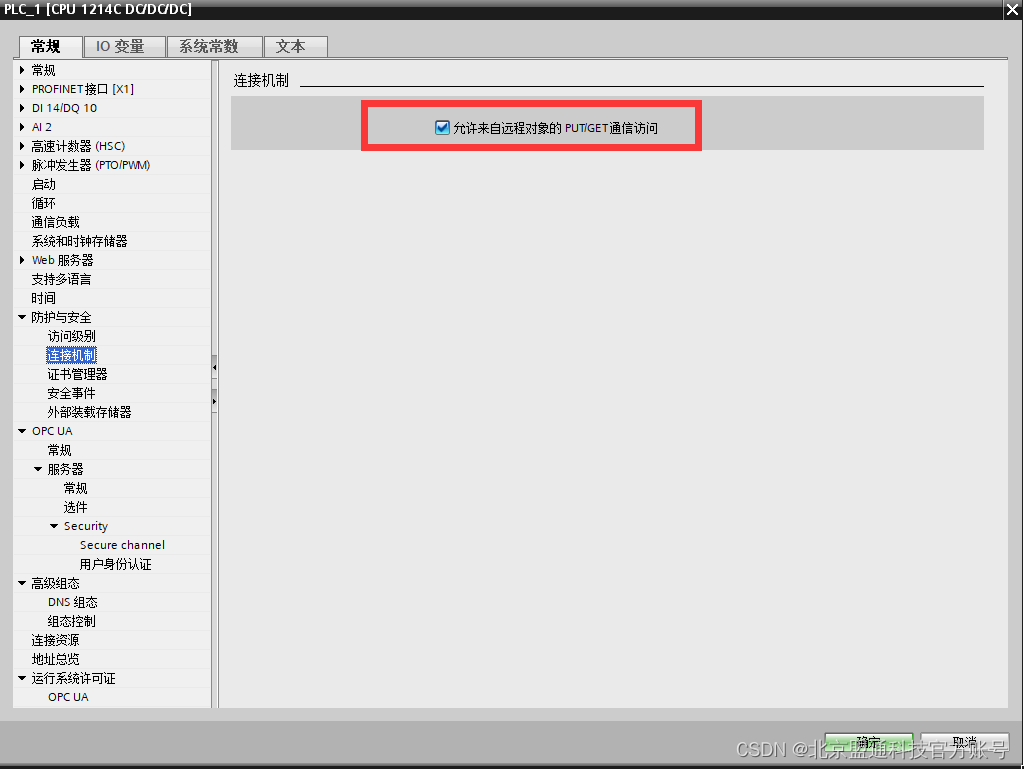
(3)启用OPC UA 并设置相关参数,注意URL服务器地址,启用访客认证或者用户名和密码认证(本测试仅启用了访客认证)
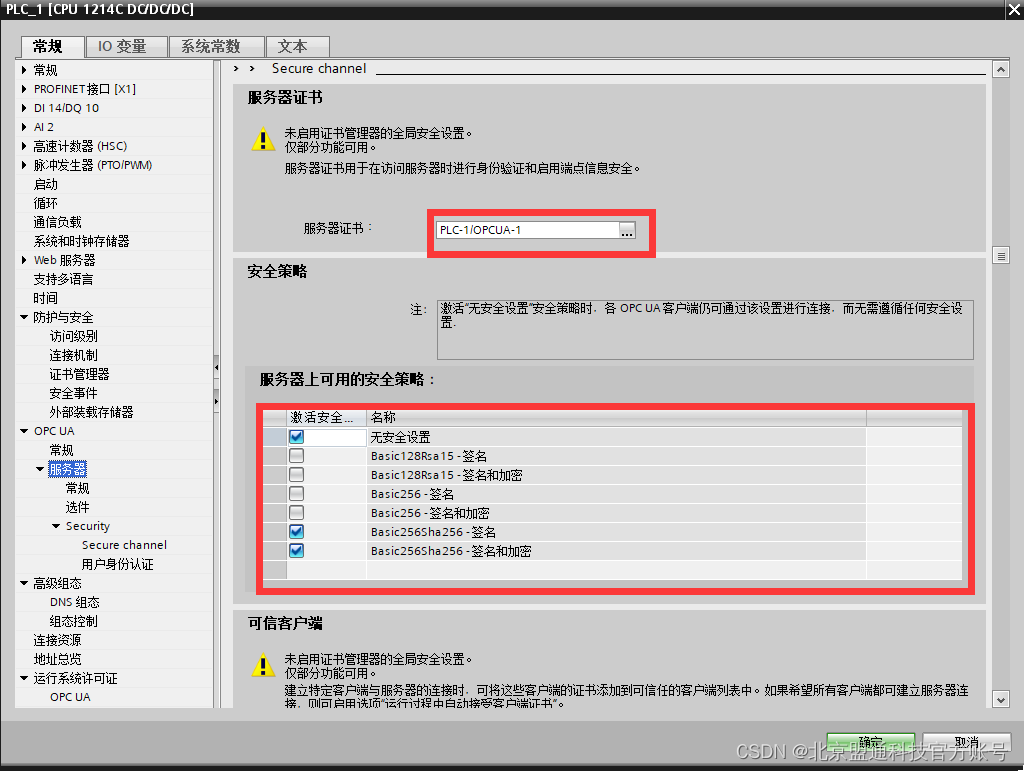
(4)设置OPC UA 运行许可证
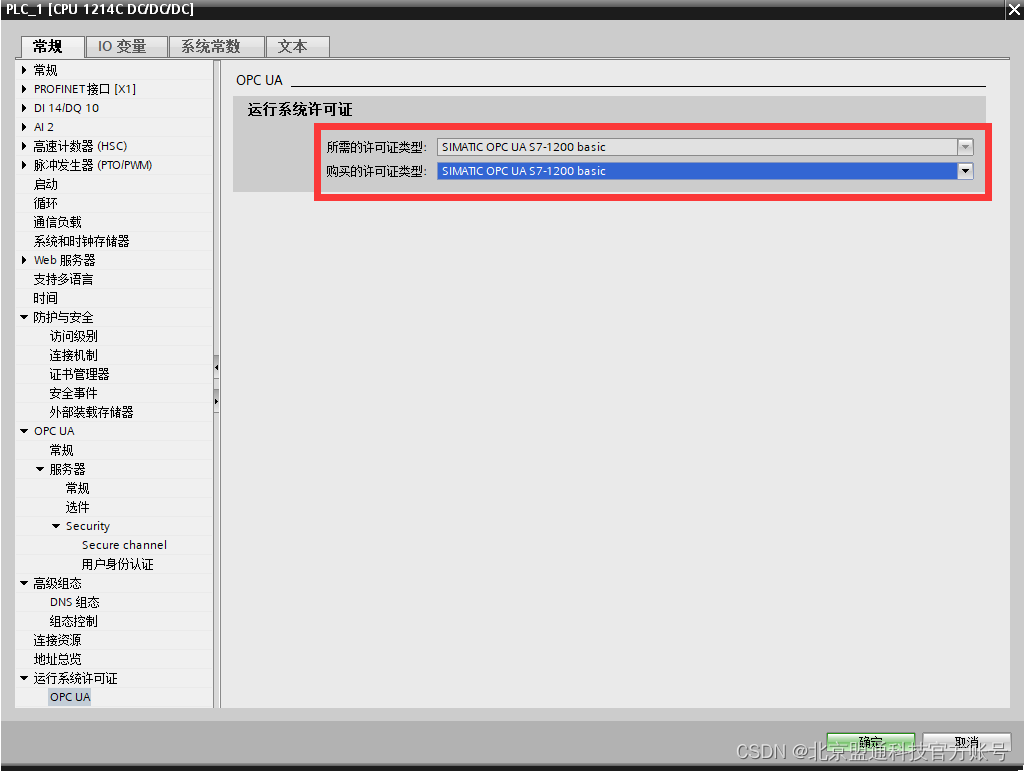
S7-1200 OPC UA 服务器接口设置
(1)新建DB块及变量,并设置DB块及变量的相关属性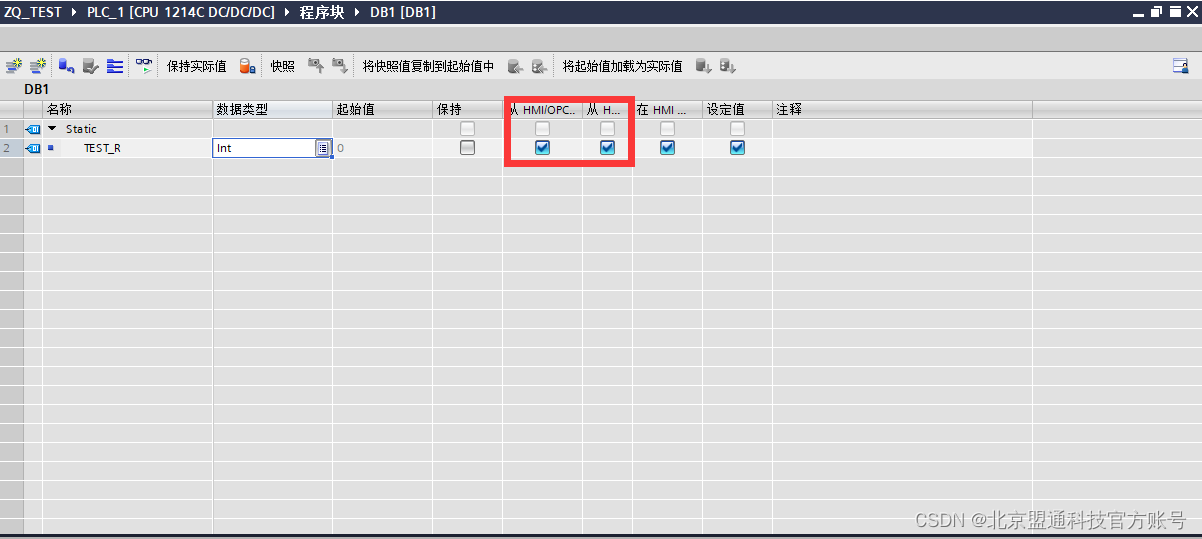 (2)新增OPC UA服务器接口,并添加变量(拖拽)到OPC UA服务器,至此,PLC端UA服务器端设置完毕。
(2)新增OPC UA服务器接口,并添加变量(拖拽)到OPC UA服务器,至此,PLC端UA服务器端设置完毕。
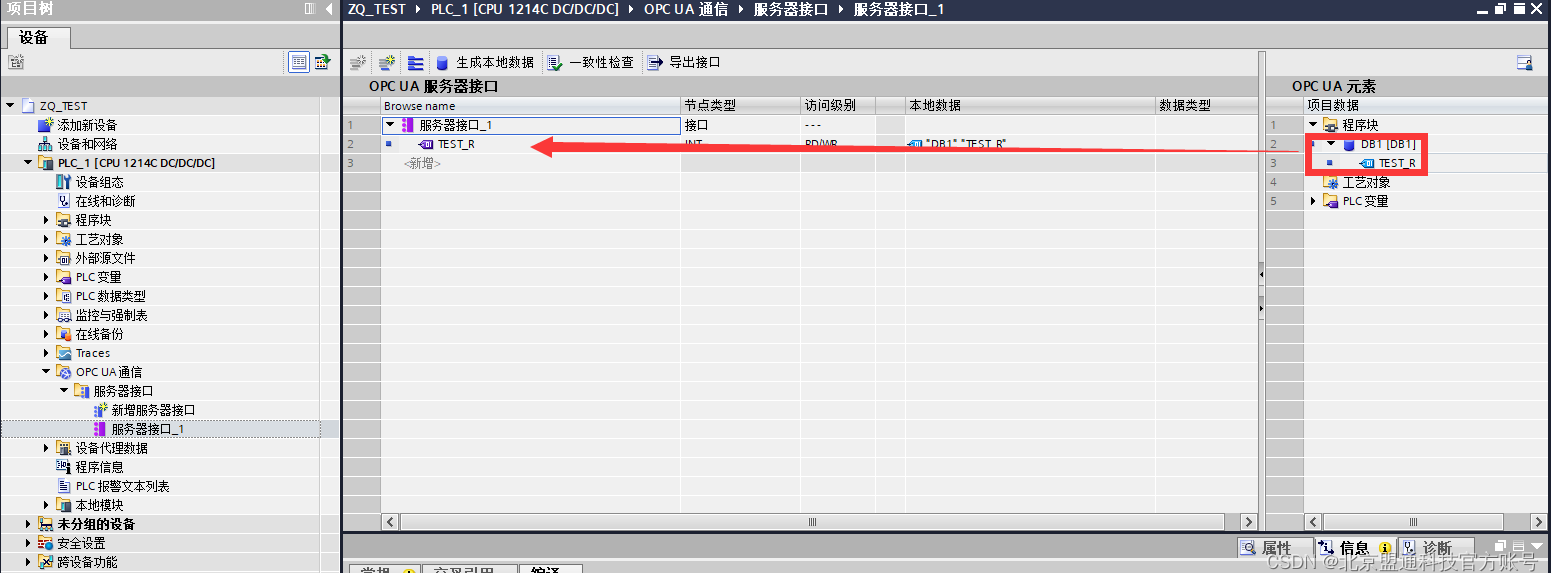
S7-1200程序下载并在线赋值
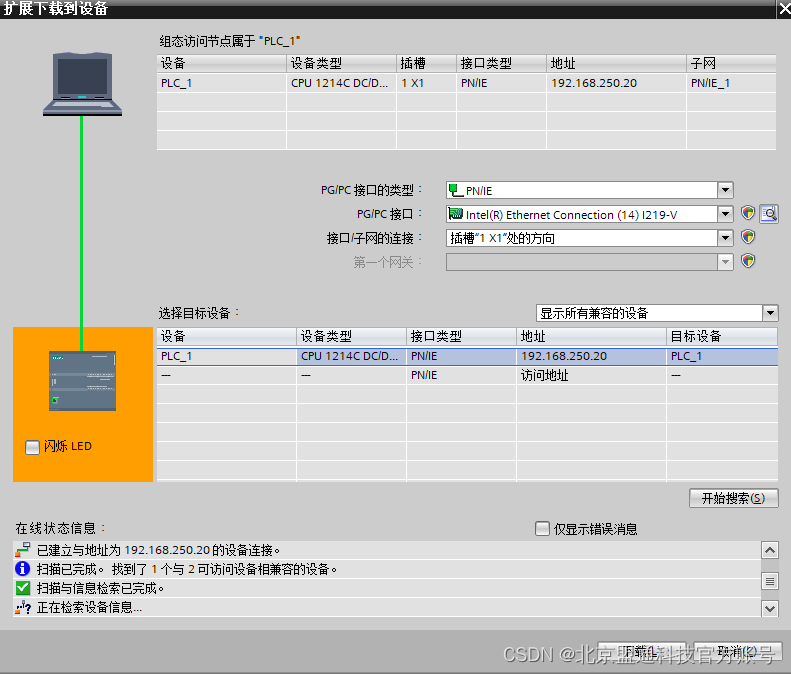
Movicon.Next驱动添加
(1)点击左侧系统树 IO Data Server, 进入驱动界面
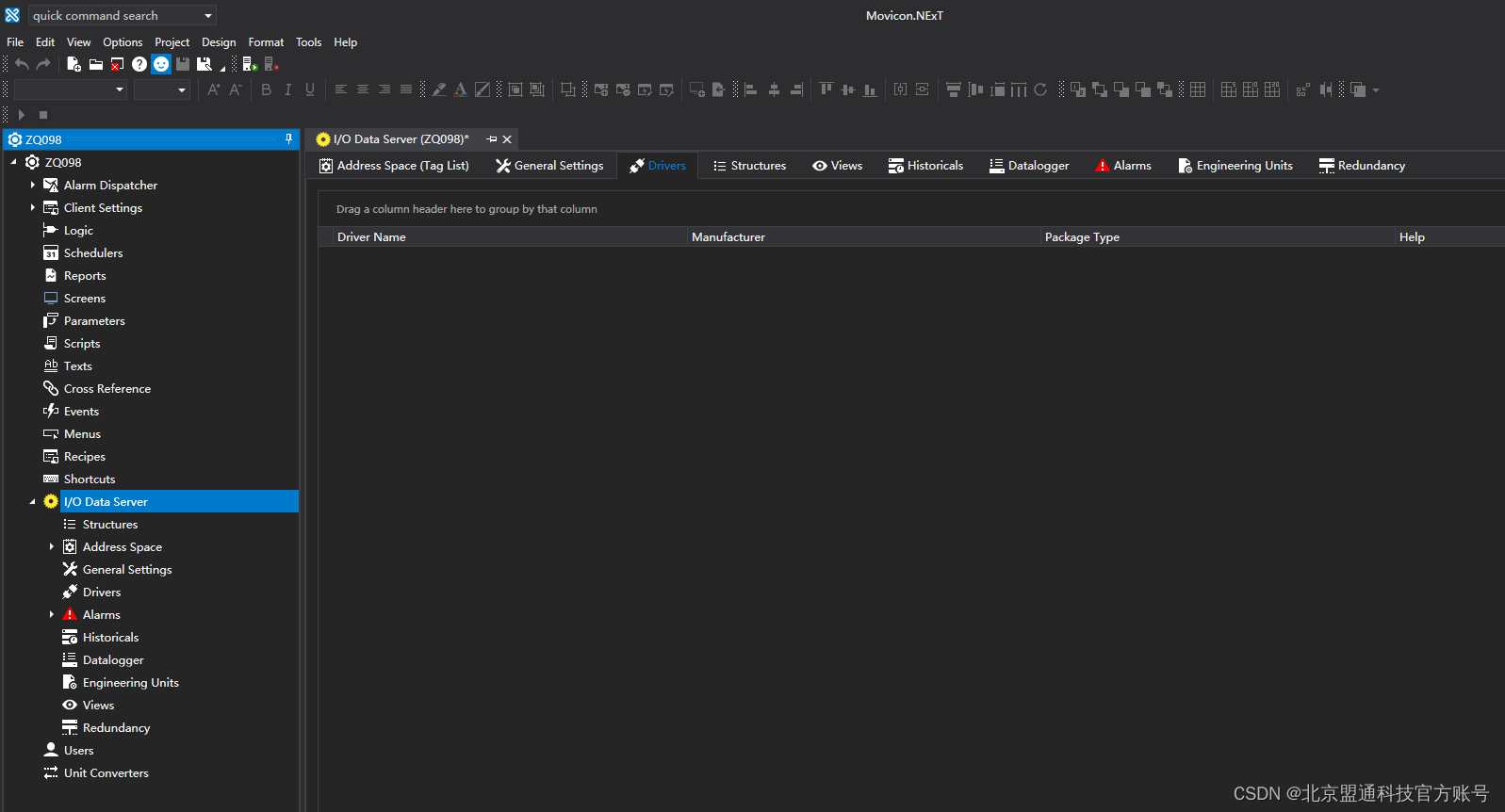
(2)添加OPC UA Client通讯驱动
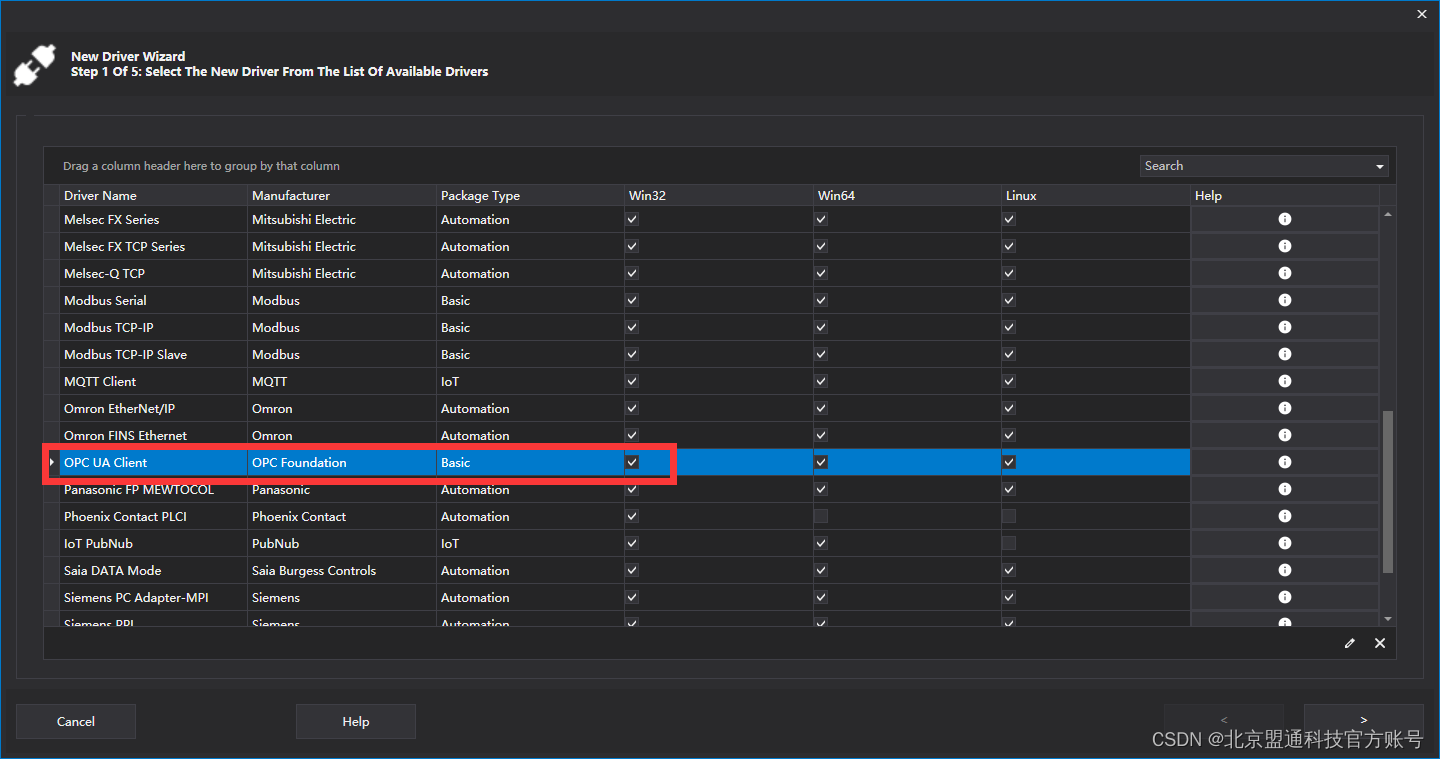
客户端驱动设置
(1)Channel 设置
设置Host Name : opc.tcp://192.168.250.20:4840
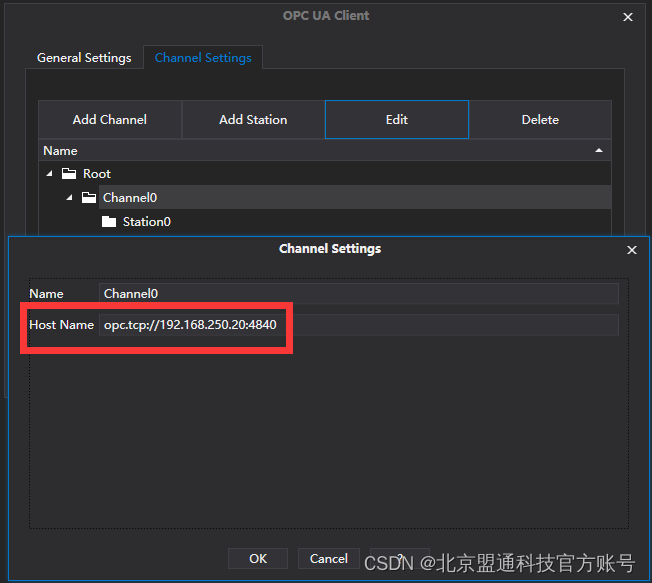
(2)Station 设置
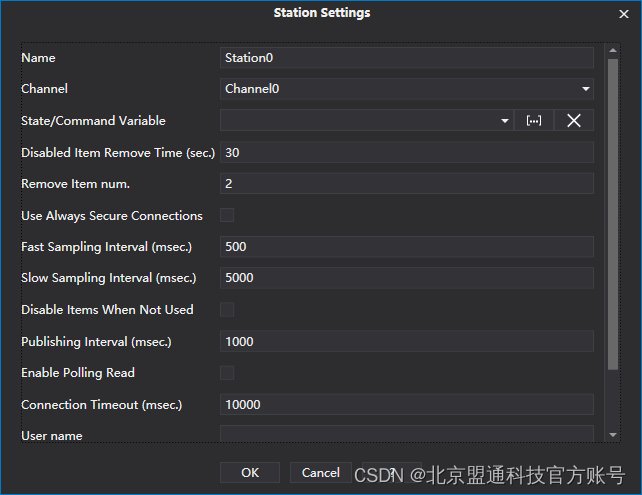
结果验证
新建标签类型选择INT16
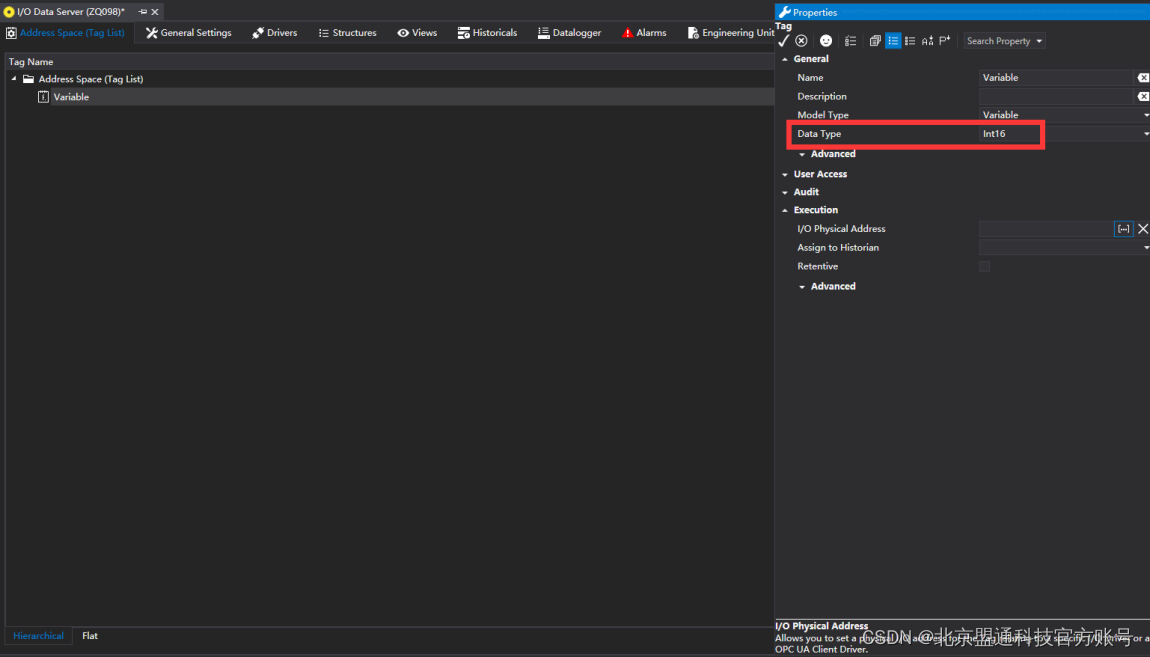
设置标签的物理地址,点开 Item后面省略号,以便添加地址
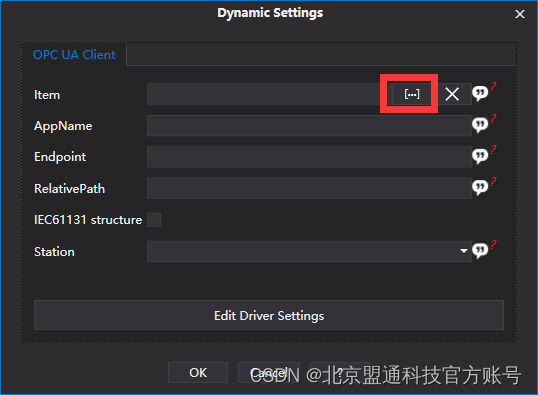
点击 Add Endpoint, 输入URL站点 opc.tcp://192.168.250.20:4840,并选择可使用的变量 ,然后点击确认,添加IO地址完毕
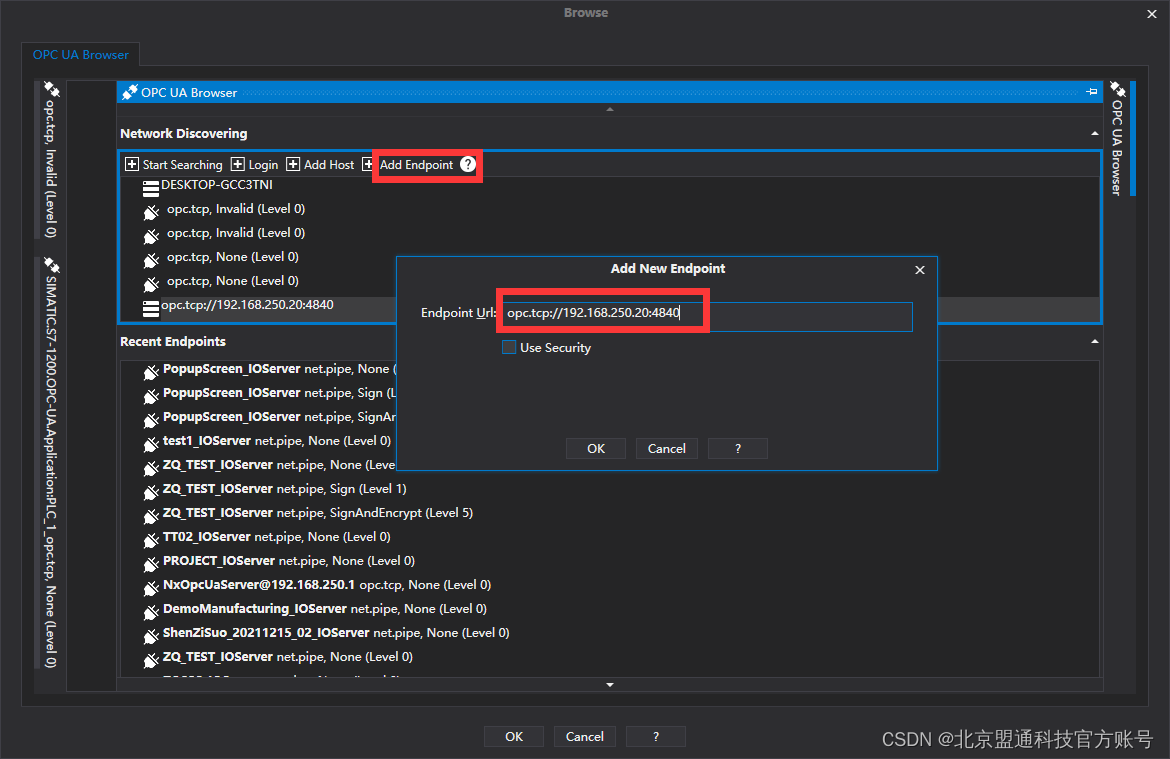
运行驱动,软件将自动启动客户端查看数据,显示通讯Good
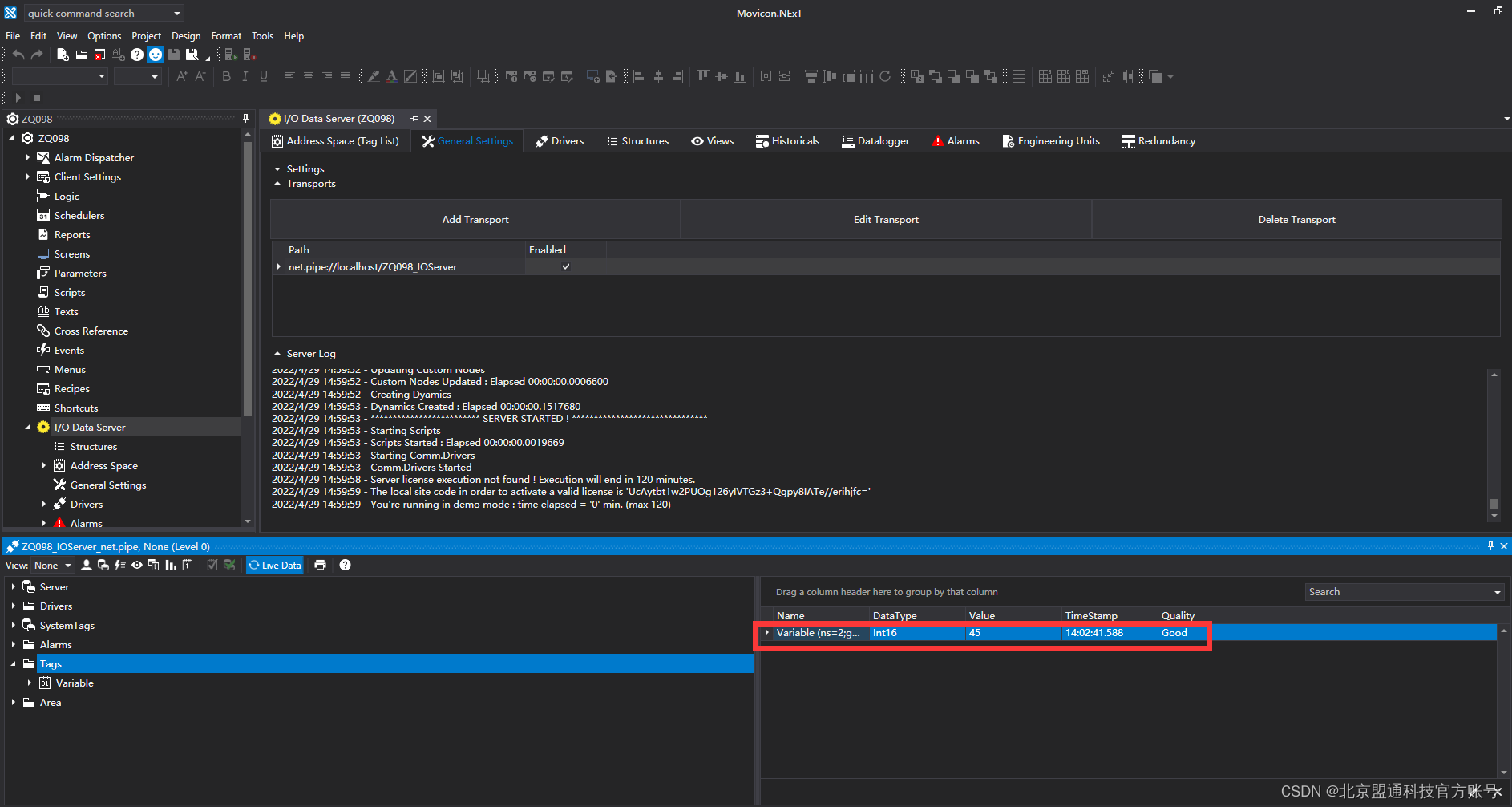
至此,Movicon.NExT与西门子1200 OPC UA通讯完成!
这篇关于Movicon/Connext设备连接实例(三)——Movicon.NExT与西门子1200PLC OPC UA通讯的文章就介绍到这儿,希望我们推荐的文章对编程师们有所帮助!









